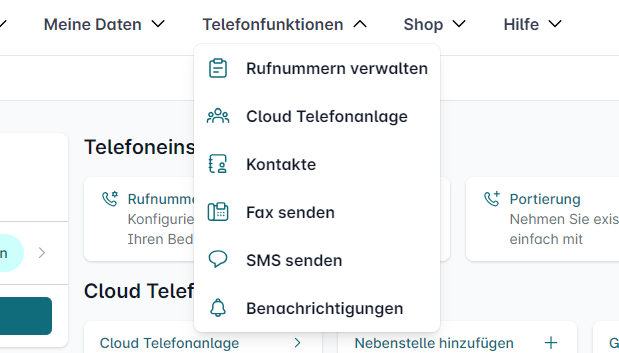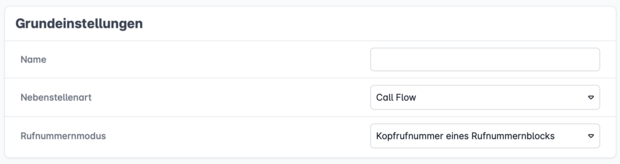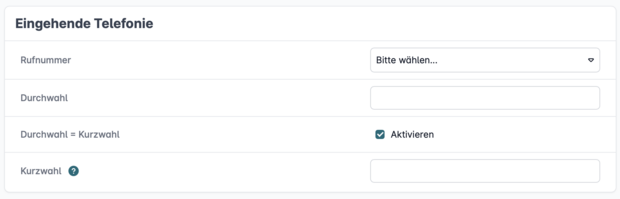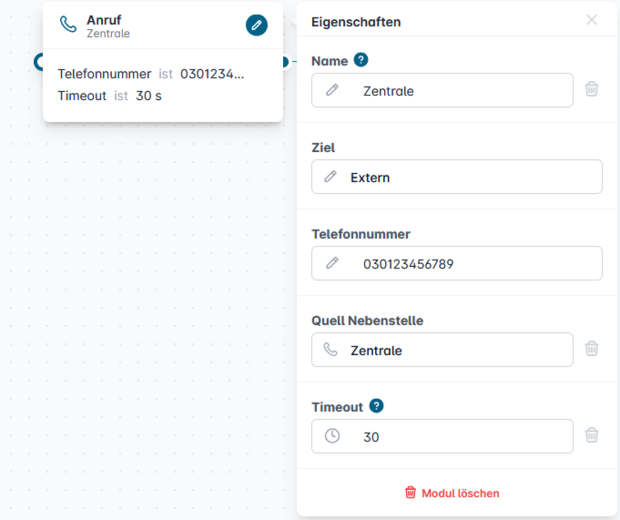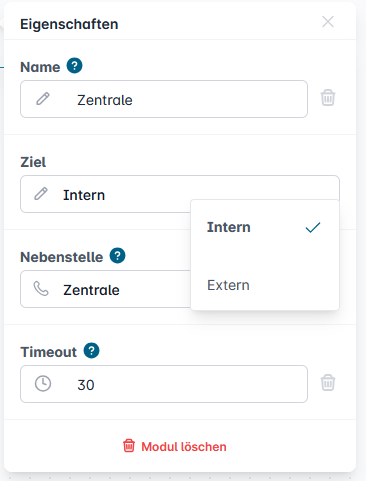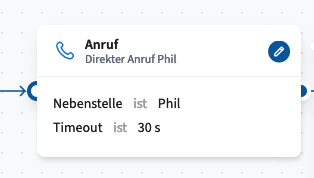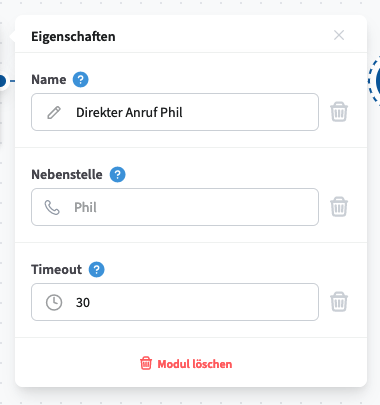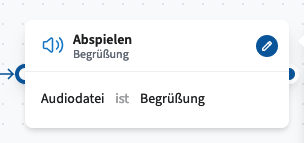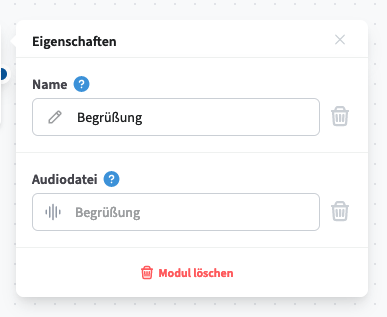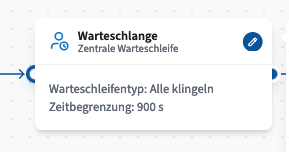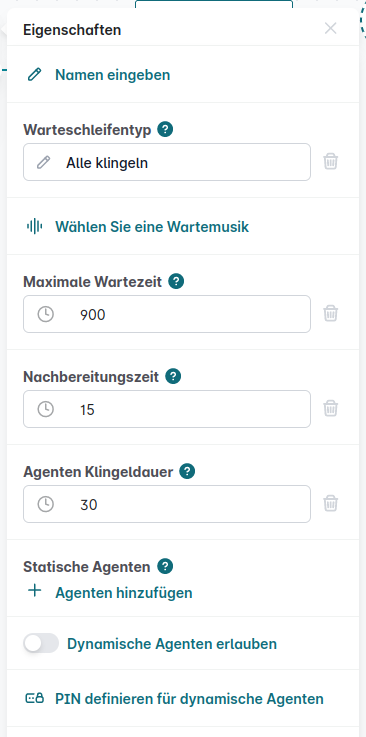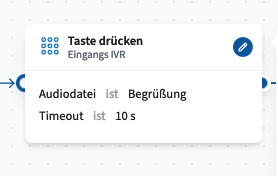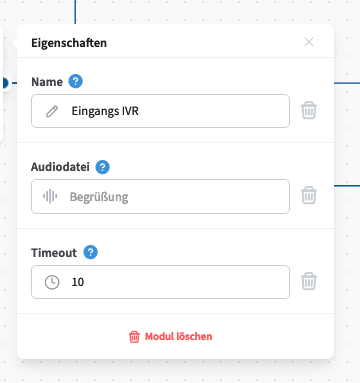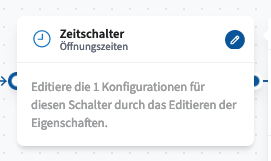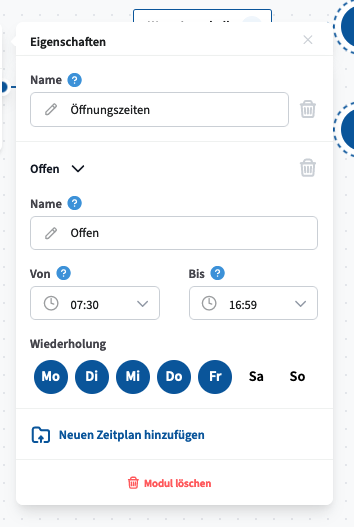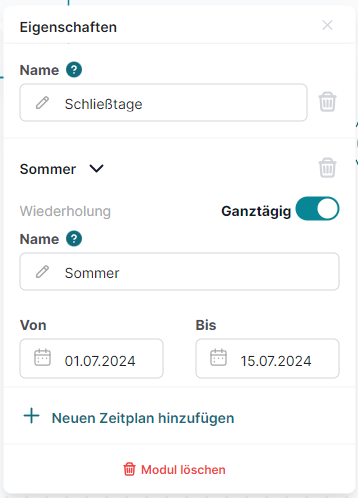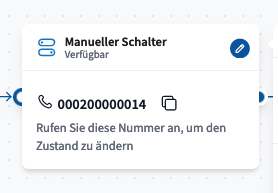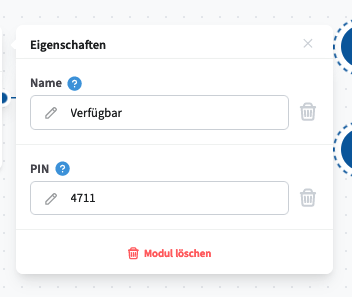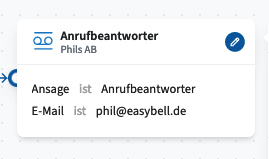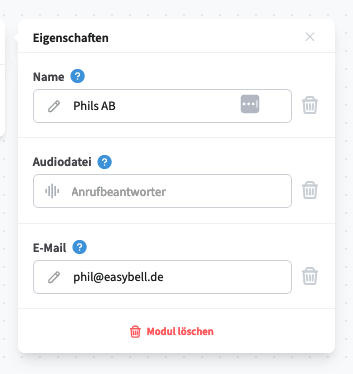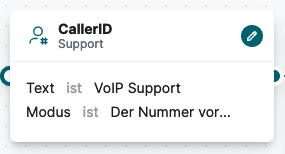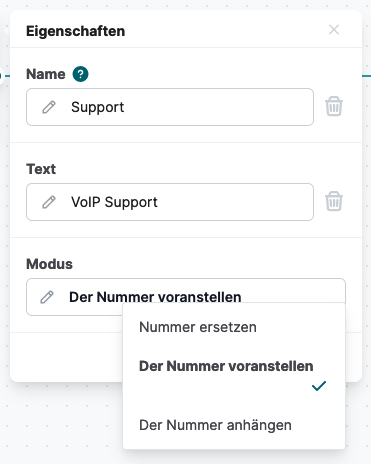Anleitung für den Call Flow Creator
Der Anrufablauf wird mit sogenannten Konnektoren und Modulen auf der Arbeitsfläche geplant. Ein Konnektor bestimmt die Bedingung, unter welcher ein auf ihn folgendes Modul greift. Das Modul bestimmt, was dann passiert (Klingeln, Warteschleife, Anrufbeantworter, Tastenmenü, Befragung etc.).
Wie Sie einen Call Flow anlegen und konfigurieren, erläutern wir im Folgenden detailliert.
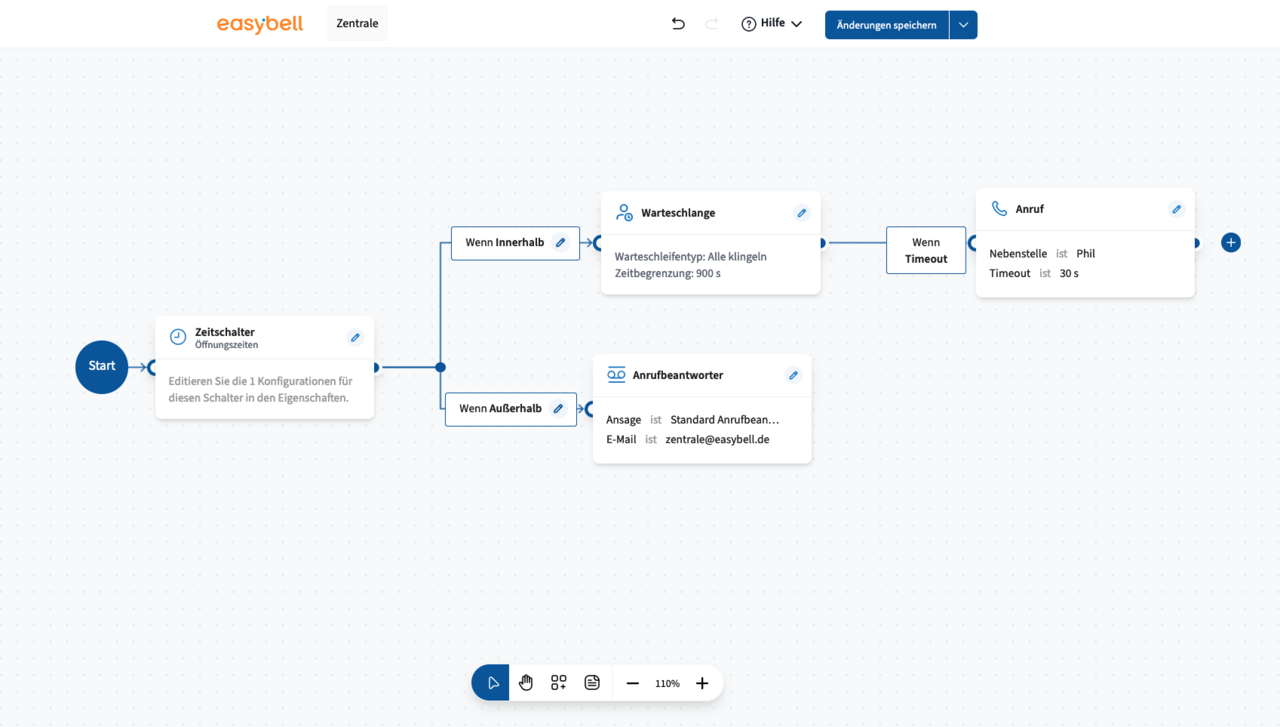
Nebenstellenkonfiguration
Ein Call Flow ist immer einer (!) Nebenstelle, d. h. Rufnummer oder Durchwahl zugeordnet. Leitet ein Call Flow einen Anruf zu einer anderen Nebenstelle, dann greifen dessen Konfigurationen. Wenn also für eine durch den Call Flow erreichte Nebenstelle eine eigene Weiterleitung konfiguriert ist, verliert der vorhergehende Call Flow die Kontrolle über den Anruf! Daher sollten die Nebenstellen, die über Call Flows erreicht werden, bestenfalls keine Weiterleitungen oder andere Funktionen im eigenen Konto eingerichtet haben.
Cloud Telefonanlage öffnen
Öffnen Sie das Easybell-Kundenportal und melden Sie sich mit Ihren persönlichen Zugangsdaten an.
Wählen Sie dann bitte im oberen Menü „Telefonfunktionen“ und klicken Sie auf „Cloud Telefonanlage“, um zu der Übersicht Ihrer Anlage zu gelangen.
Schritt 1: Nebenstelle anlegen
Zum Call Flow Creator gelangen Sie, indem Sie eine neue Nebenstelle in ihrer Cloud Telefonanlage anlegen und in den „Grundeinstellungen“ die Nebenstellenart „Call Flow“ wählen. Es kann der Rufnummernmodus gewählt werden und ein Name muss festgelegt werden. Wir empfehlen einen eindeutigen Namen zu geben, der sinngemäß für diese Nebenstelle ist.
Schritt 2: Anschluss auswählen
In dem Block “Eingehende Telefonie” wählen Sie die Rufnummer aus, die den Call Flow auslösen wird; ist die Rufnummer ein Rufnummernblock, dann legen Sie noch die Durchwahl fest und vergeben Sie eine interne Kurzwahl, unter dieser wird der Call Flow bei internen Anrufen erreicht.
Schritt 3: Call Flow Editor öffnen
Nun können Sie den Call Flow Creator öffnen, indem Sie rechts von “Call Flow” auf „Bearbeiten“ klicken und so die Arbeitsfläche des Call Flow Creators aufrufen.
Die Arbeitsfläche (Canvas)
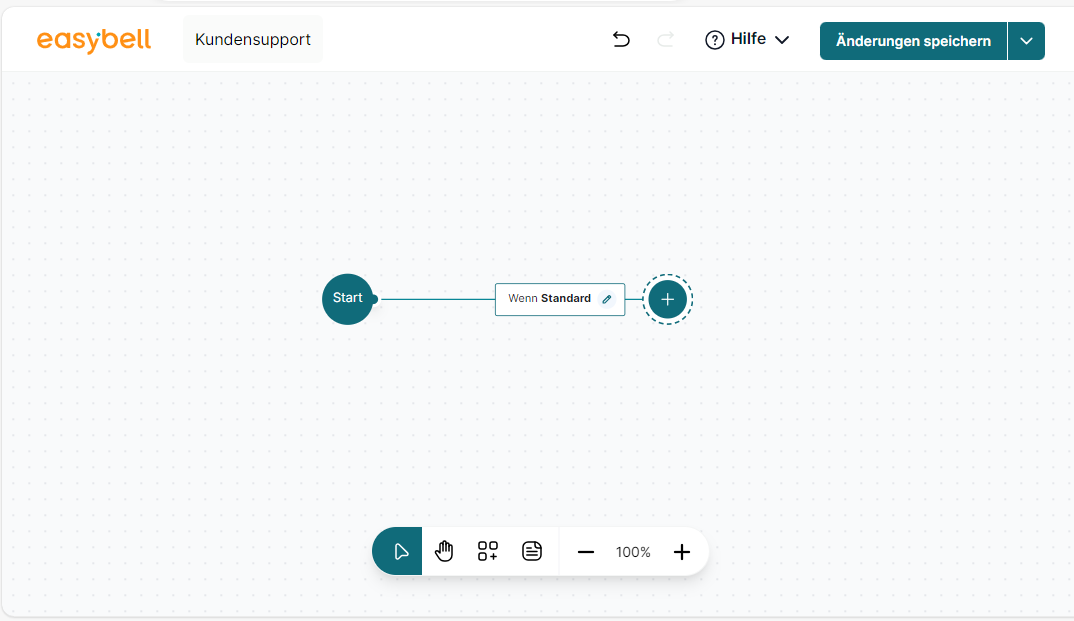
Die Arbeitsfläche enthält am oberen Rand die Kopfleiste sowie im unteren Bereich den Werkzeugkasten. Auf der Arbeitsfläche selbst ist standardmäßig der Startpunkt des Call Flows sowie der erste Konnektor verfügbar.
Die Kopfleiste (Main Bar)
Die Kopfleiste beinhaltet verschiedene Informationen und generelle Funktionen:
- Name des aktuellen Call Flows
- Vorgenommene Arbeitsschritte zurücknehmen oder wiederherstellen
- Hilfebereich mit Zugang zu unserem Hilfecenter, Kontaktmöglichkeit zum Easybell Support und weiterführenden Tutorials, welche häufig genutzte Anrufszenarien erklären
- Call Flow speichern
- Call Flow importieren und exportieren (Dateityp .json)
Diese Dateien können in anderen CTA-Instanzen oder weiteren Nebenstellen als Call Flow genutzt werden. Dazu muss die Datei lediglich über die Export/Import-Funktion importiert werden. Falls Moduleinstellungen des Call Flows, von der Konfiguration der Telefonanlage (z. B. statisch konfigurierte Agenten in einer Warteschleife) abweichen, werden sie im Call Flow auf den Standardwert zurückgesetzt. - Arbeitsfläche bereinigen
- Die Funktion „Download Funktion Codes“ bietet die Möglichkeit, eine Liste herunterzuladen, auf der alle Funktion-Codes des jeweiligen Call Flows zu finden sind, die für eine manuelle Telefonkonfiguration wichtig sind. So werden die Codes für manuelle Schalter und/oder Agenten An- und Abmeldungen für jedes Telefon bereitgestellt.
Der Werkzeugkasten (Toolbox)
Im Werkzeugkasten sind die Arbeitsmittel zusammengefasst, mit denen die Call Flows zusammengestellt und bearbeitet werden. Hinter den Symbolen stecken:
- Zeiger: Mit dem Zeiger werden die Objekte auf der Arbeitsfläche platziert und bearbeitet. Konfigurationspunkte können angeklickt und dann bearbeitet werden.
- Hand: Mit der Hand wird die Arbeitsfläche selber bewegt. So wird sie mit einem gehaltenen Klick „gegriffen“ und dann entsprechend des gewünschten Arbeitsbereichs ausgerichtet.
- Module: Mit einem Klick auf die Module öffnet sich die Modul-Slideshow. Hier können die einzelnen Funktionsmodule ausgewählt werden. In der Slideshow kann zwischen einer Übersichtsdarstellung und einer detaillierteren Darstellung gewählt werden.
- Notizen: Bieten die Möglichkeit für den Administrator des Call Flows, Notizen zu hinterlassen.
- Zoom-Stufe: Mit Plus und Minus kann die Ansicht auf die Arbeitsfläche herein- oder herausgezoomt werden.
Die Module
Die Module sind die einzelnen Funktionen, die im Call Flow zur Anwendung kommen können. Zieht man eines der Module auf die Arbeitsfläche oder klickt man es an, erscheint es auf der Arbeitsfläche. Durch einen Klick auf das „Bearbeiten“-Symbol (Stift) öffnen sich die detaillierten Moduleigenschaften. Je nach Modul-Funktion können oder müssen hier unterschiedliche Eigenschaften konfiguriert werden.
Jedes geöffnete Modul kann benannt werden. Der Name erscheint dann in der Kopfzeile des jeweiligen Moduls, was die Übersichtlichkeit und Wartungsfreundlichkeit eines Call Flows erheblich vereinfachen kann.
Jedes Modul kann durch Konnektoren den Call Flow weiterführen. Wird ein letzter Punkt (Modul oder Konnektor) des Call Flows erreicht, endet der Anruf hinterher. Ist also z. B. gewünscht, dass nach einem Gespräch noch eine Befragung folgt oder eine Rufweiterleitung ausgelöst wird, dann muss dies im Call Flow Creator dementsprechend angelegt werden!
Hinweis: Audiodateien, die im Call Flow Creator genutzt werden sollen, müssen in der Cloud Telefonanlage als Typ „IVR-, Warteschleifen & Call Flow-Audio“ gespeichert sein; unabhängig davon, welchen Zweck diese Dateien im Call Flow erfüllen werden.
Es stehen die folgenden Module zur Auswahl:
Anruf
Leitet einen eingehenden Anruf weiter. Entweder nach “Extern”, an die eingetragene Telefonnummer oder nach “Intern” an die Nebenstelle, die in den Eigenschaften aus dem Drop-Down-Menü ausgewählt wird.
Mit der Timeout-Konfiguration kann festgelegt werden, wie lange (in Sekunden) es maximal klingelt. Wird kein Timeout konfiguriert, klingelt es, bis der Anruf angenommen wird oder der Anrufer auflegt.
Mögliche weiterführende Konnektoren und wann sie greifen:
Timeout: Der Anruf wurde innerhalb des konfigurierten Timeouts nicht angenommen.
Besetzt: Die Nebenstelle ist besetzt.
Angenommen: Das Gespräch wurde angenommen.
Standard: Wenn keiner der anderen Konnektoren greift.
Abspielen
Beim Erreichen dieses Moduls wird dem Anrufer eine Audiodatei abgespielt. Diese kann aus dem Pool der Dateien ausgewählt werden, die in der Cloud Telefonanlage als Typ „IVR-, Warteschleifen & Call Flow-Audio“ gespeichert sind.
Möglicher weiterführender Konnektor und wann er greift:
Standard: nachdem die Audiodatei abgespielt wurde.
Warteschleife
Im Warteschleifen-Modul kann die Audiodatei gewählt werden, die dem Anrufer abgespielt wird und die Signalisierung zwischen den Agenten priorisiert werden.
Warteschleifentyp: Hier wird das Klingelschema konfiguriert. Die unterschiedlichen, angebotenen Schemata haben folgende Funktionen:
- Alle klingeln: Alle Agenten werden gleichzeitig signalisiert.
- Längste Zeit nicht telefoniert: Die Agenten, die am längsten nicht telefoniert haben, werden automatisch nacheinander signalisiert.
- Wenigste Anrufe: Die Agenten mit den wenigsten Anrufen, werden automatisch nacheinander signalisiert.
- Zufällig: Freie Agenten werden per Zufallsprinzip nacheinander signalisiert.
- Nacheinander: Agenten werden nacheinander signalisiert; dabei wird die Reihenfolge der Liste der statischen Agenten oder des Anmeldezeitraums für dynamische Agenten beachtet.
Wartemusik: Hier kann eine individuelle Audiodatei aus dem Pool der Dateien ausgewählt werden.
Maximale Wartezeit: Ist die Dauer, die ein Anrufer maximal in der Warteschleife bleibt. (Timeout)
Nachbereitungszeit: Ist die Dauer in Sekunden, die ein Agent nach seinem Telefonat hat, bevor ihm ein nächster Anruf signalisiert wird. Diese Einstellung greift nicht, wenn der Warteschleifentyp "Alle klingeln" gewählt wurde.
Agenten Klingeldauer: Die Zeit in Sekunden, die ein Agent signalisiert wird, bevor der Anruf zum nächsten Agenten weitergegeben wird. Diese Einstellung greift nicht, wenn der Warteschleifentyp "Alle klingeln" gewählt wurde.
Statische Agenten: Hier werden der Warteschleife Endgeräte zugewiesen. Die Agenten können sich nicht an- oder abmelden und werden immer in die Anrufverteilung einbezogen.
Dynamische Agenten: Diese Funktion ermöglicht den Agenten sich an- und abzumelden. Dementsprechend sind sie für die Warteschleife verfügbar oder nicht.
Wenn aktiviert, können Endgeräte mit einer entsprechenden Funktionstaste belegt werden. Diese Taste kann direkt über die CTA, in den Telefonkonten provisioniert werden. Alternativ kann über die Kopfleiste eine Liste von möglichen Funktions-Codes heruntergeladen werden, mit dem entsprechenden Code können Telefone manuell konfiguriert werden. Auch per Anruf auf die im Modul angezeigte Nummer + die letzten 6 Ziffern seiner Geräte-ID, kann ein Agent sich an- u. abmelden.
Möglicher weiterführender Konnektor und wann er greift:
Timeout: Der Anruf wurde innerhalb des konfigurierten Timeouts nicht angenommen.
Warteschleifenpriorität
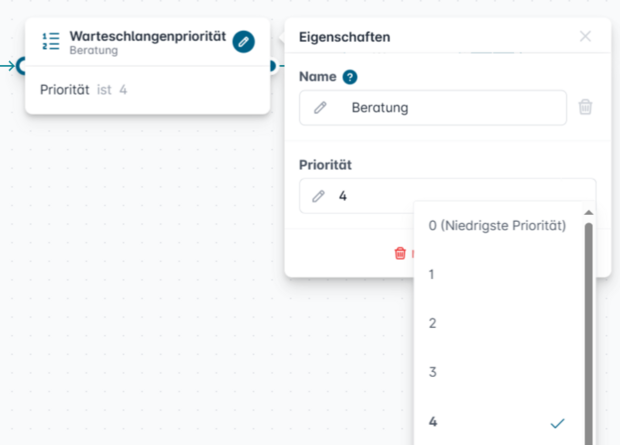
Beim Erreichen dieses Moduls wird dem Anruf eine Priorität zugeschrieben. Diese wirkt sich auf die Zuordnung in einer Wartschleife aus. Anrufe mit hoher Priorität erreichen verfügbare Agenten früher als solche mit niedrigerer Priorität.
Taste drücken
Mit diesem Modul kann ein klassisches Sprachmenü eingerichtet werden, sodass ein Anrufer über verschiedene Zahlentasten seine Weiterleitung wählen kann.
Dazu muss eine Audiodatei aus dem Pool der Cloud Telefonanlage (Audiodatei-Typ „IVR-, Warteschleifen & Call Flow-Audio“) ausgewählt werden. Weiter kann eine Dauer konfiguriert werden, innerhalb derer ein Anrufer eine Auswahl treffen muss. Die Dauer des Timeouts beginnt, wenn die Audiodatei komplett abgespielt wurde. Der Anrufer kann aber bereits während des Abspielens eine Auswahl treffen.
Mögliche weiterführende Konnektoren und wann sie greifen:
Tastendruck ist (0 – 9): Wenn die entsprechende Taste gewählt wurde.
Ungültig: Bei jeder Tastenwahl, für die kein eigener Konnektor angelegt ist.
Timeout: Es wurde innerhalb der konfigurierten Zeit keine Eingabe erkannt.
Zeitschalter
Dient der zeitlich gesteuerten Anrufschaltung. Filtert Anrufe je nach Uhrzeit und Wochentag und leitet sie unterschiedlich weiter. Z. B. innerhalb der Öffnungszeiten und außerhalb der Öffnungszeiten. Zur Konfiguration der Zeiträume legen Sie einfach einen oder mehrere Zeitpläne an und legen Sie Start- und Endzeit sowie die gewünschten Wochentage fest. Es gilt die Zeitzone UTC+2.
Mögliche weiterführende Konnektoren und wann sie greifen:
Innerhalb: Wenn Tag und Zeit, einem oder mehreren Zeitplänen entspricht.
Außerhalb: Außerhalb der konfigurierten Zeiträume.
Kalenderschalter
Dient der Datums-gesteuerten Anrufschaltung. Filtert Anrufe je nach Datum (und ggf. der Uhrzeit) und leitet sie unterschiedlich weiter. Möchten Sie z. B., dass zusätzlich zu den Öffnungszeiten auch Feiertage berücksichtigt werden, dann lassen Sie dieses Modul dem Zeitschalter + seinem „Innerhalb“-Konnektor folgen.
Zur Konfiguration der Daten legen Sie einfach einen oder mehrere Zeitpläne an und legen Sie Start- und Enddatum fest. Es kann zwischen „ganztägig“ und Zeitfenster gewählt werden.
Mögliche weiterführende Konnektoren und wann sie greifen:
Innerhalb: Wenn Datum (und Zeit), einem oder mehreren Zeitplänen entspricht.
Außerhalb: Alle anderen Zeiträume.
Manueller Schalter
Der Status dieses Moduls kann auf Telefonen angezeigt und (mit oder ohne PIN) geschaltet werden.
Mit dem Funktionscode, der in dem Modul direkt angezeigt wird und kopierbar ist, können unterstützte Telefone über die CTA mit dem „manuellen Schalter“ provisionniert werden. Alternativ kann über die Kopfleiste eine Liste von möglichen Funktions-Codes heruntergeladen werden, mit dem entsprechenden Code können Telefone manuell konfiguriert werden. Auch per Anruf auf die im Modul angezeigte Nummer, kann der Schalter umgelegt werden.
Mögliche weiterführende Konnektoren und wann sie greifen:
Aktiv: der Schalter ist auf „an“
Inaktiv: der Schalter ist auf „aus“
Anrufbeantworter
Dieses Modul bietet die Möglichkeit, einen Anruf auf einen Anrufbeantworter zu leiten. Hier wird dem Anrufer zunächst eine Audiodatei abgespielt. Diese kann aus den im System hochgeladenen Audiodateien des Typs „IVR-, Warteschleifen & Call Flow-Audio“ ausgewählt werden. Eine Nachricht des Anrufers wird aufgenommen und in eine Audiodatei umgewandelt. Diese Datei wird dann per E-Mail an die E-Mail-Adresse gesendet, welche in diesem Modul angegeben wird.
Kein weiterführender Konnektor möglich
CallerID
Das Modul „CallerID“ erlaubt das Voranstellen, Ersetzen oder Anhängen von Informationen an die eingehende Rufnummer. Mitarbeitende erhalten so die Möglichkeit, durch einen Blick auf das Telefondisplay, zusätzliche Informationen zum Anrufer zu erlangen.
Als Beispiel kann hier erwähnt werden, dass ein Mitarbeiter, mit seinem Telefon in mehreren, unterschiedlichen Support-Warteschleifen angemeldet ist. Um nun zu wissen, über welche Warteschleife ein Anruf eingeht, kann diese Information mit dem CallerID-Modul bereitgestellt werden. Der Mitarbeiter sieht bereits am klingelnden Telefon, welche „Warteschleife“ hier gerade signalisiert wird und kann sich dann ggf. entsprechend am Telefon melden.
Es handelt sich damit um eine Komfortfunktion von Telefonanlagen, die hauptsächlich in Call-Centern oder eben in Situationen eingesetzt wird, wo der Hintergrund des eingehenden Anruf für den Mitarbeiter besonders wichtig/interessant sind.